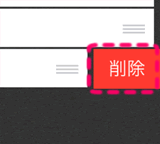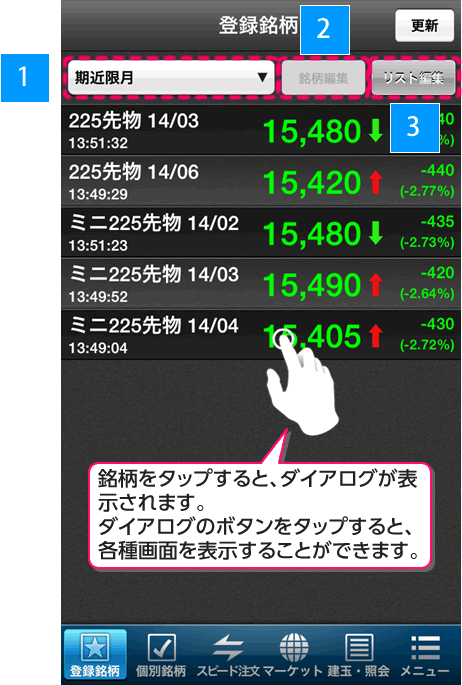
1 リストの切り替え
画面左上のリスト名が表示されたボタンをタップまたはフリックすると、銘柄を表示するリストを切り替えることができます。
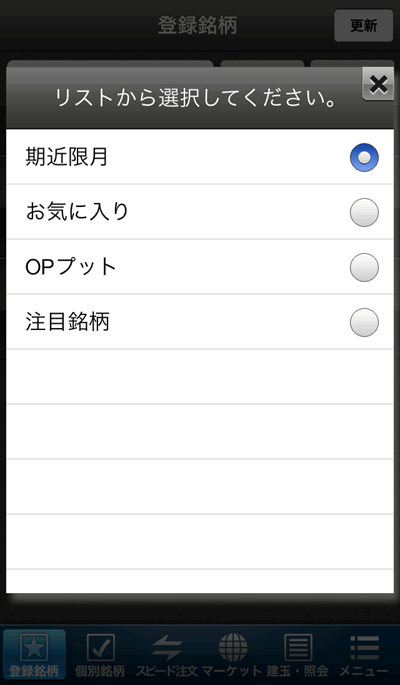
2 銘柄編集
「銘柄編集」ボタンをタップすると、リストへの銘柄の追加、削除、並び替えを行うことができます。
※「期近限月」のリストは、自動で期近限月の銘柄が登録されるため「銘柄編集」を行うことができません。
3 リスト編集
「リスト編集」ボタンをタップすると、新しいリストの作成や削除ができます。
「登録銘柄」は、リストに登録した銘柄の現在値をご覧いただける機能です。
銘柄リストを複数作成することも可能です。
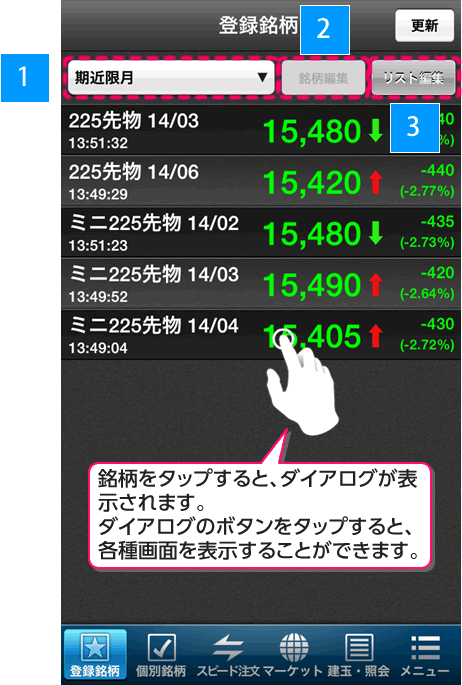
1 リストの切り替え
画面左上のリスト名が表示されたボタンをタップまたはフリックすると、銘柄を表示するリストを切り替えることができます。
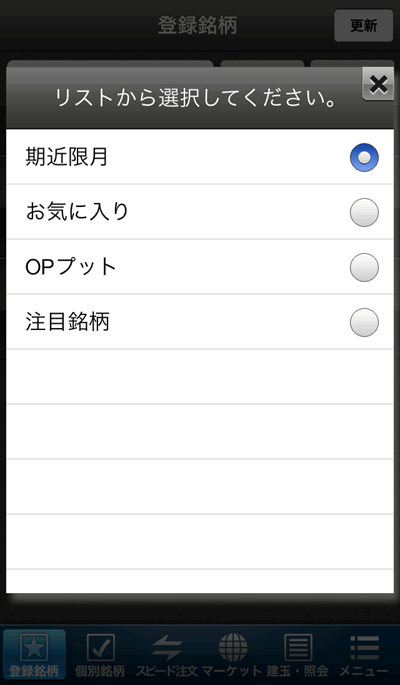
2 銘柄編集
「銘柄編集」ボタンをタップすると、リストへの銘柄の追加、削除、並び替えを行うことができます。
※「期近限月」のリストは、自動で期近限月の銘柄が登録されるため「銘柄編集」を行うことができません。
3 リスト編集
「リスト編集」ボタンをタップすると、新しいリストの作成や削除ができます。

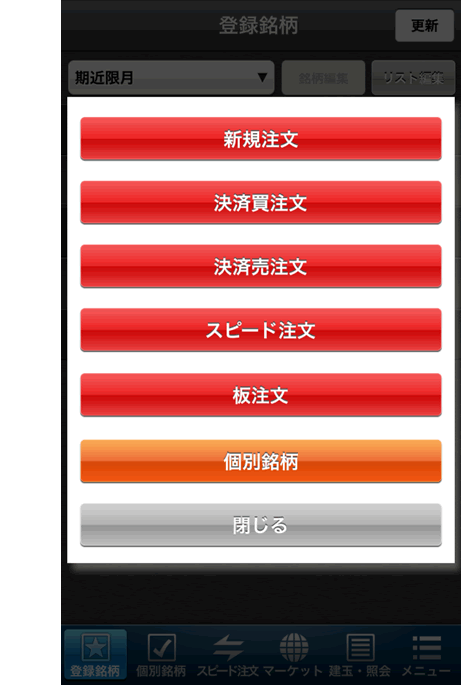
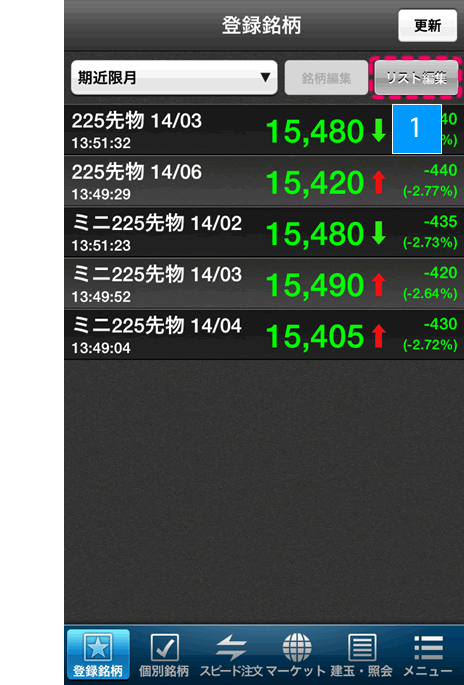
1 「リスト編集」ボタンをタップする
リスト作成・編集画面が表示されます。

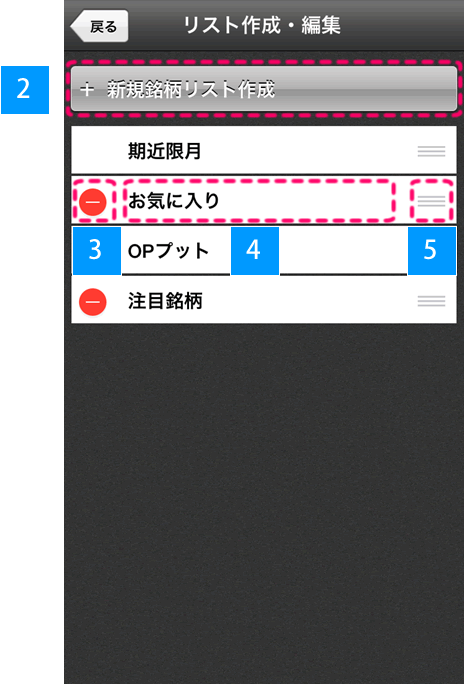
2 リストの作成
「新規銘柄リスト作成」ボタンをタップし、リスト名を入力すると、新しい銘柄リストが作成されます。
3 リストの削除
左端の赤いボタンをタップすると、「削除」ボタンが表示されリストを削除できるようになります。
※「期近限月」リストは削除できません。
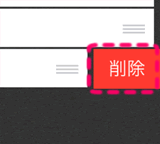
4 リスト名の編集
リスト名をタップすると、リストの名称を変更することができます。
※「期近限月」リストはリスト名を変更できません。
5 リストの並び替え
右端の三本線のボタンを上下にドラッグすると、リストを並び替えることができます。
※Android版では、右端のボタンをタップした後、「上へ」「下へ」ボタンをタップすることで並べ替えることができます。
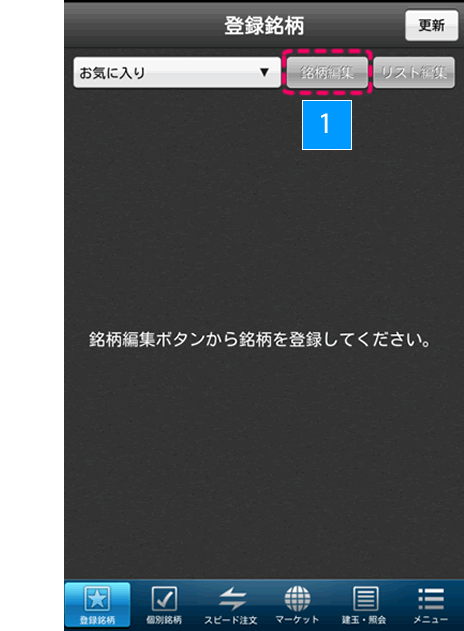
1 銘柄編集ボタンをタップする
銘柄編集画面が表示されます。

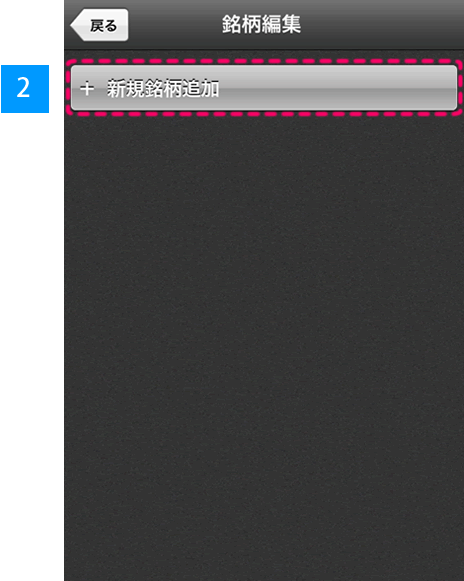
2 新規銘柄追加ボタンをタップする
銘柄編集画面の「新規銘柄追加」ボタンをタップすると、銘柄検索画面が表示されます。

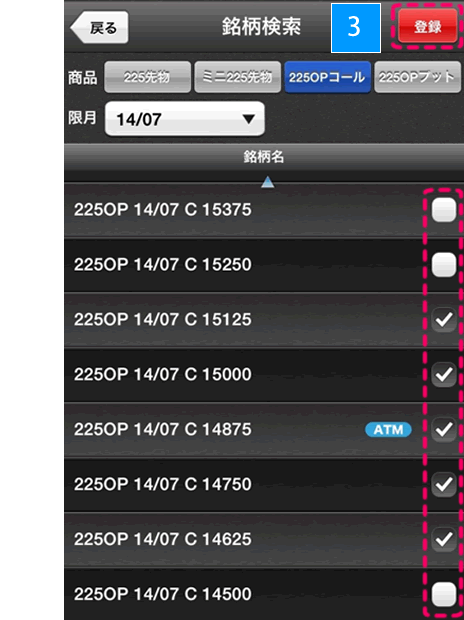
3 銘柄の追加
銘柄検索画面の銘柄名の右側にあるチェックボックスをチェックし、「登録」ボタンをタップすることで、選択した銘柄がリストに登録されます。
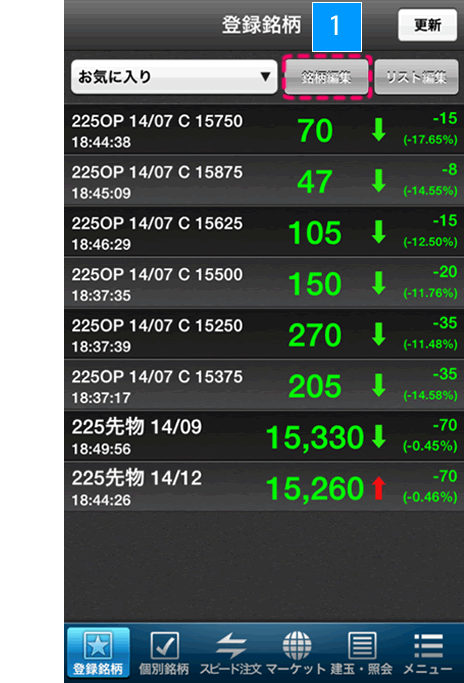
1 銘柄編集ボタンをタップする
銘柄編集画面が表示されます。

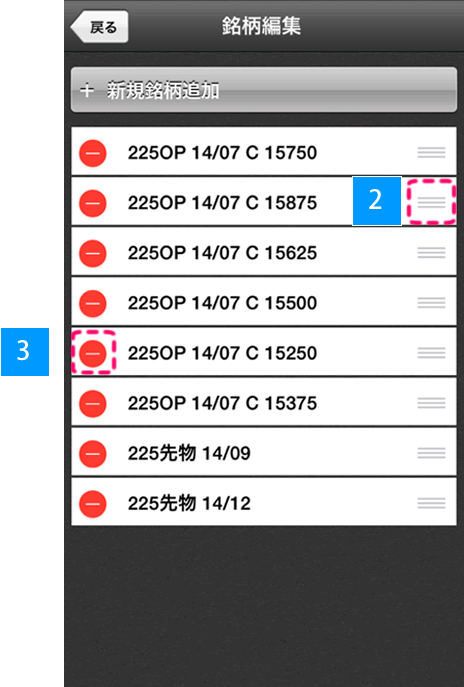
2 銘柄の並び替え
右端の三本線のボタンを上下にドラッグすると、銘柄を並び替えることができます。
※Android版では右端のボタンをタップした後、「上へ」「下へ」ボタンをタップすることで並べ替えることができます。
3 銘柄の削除
銘柄編集画面の左端の赤いボタンをタップすると、「削除」ボタンが表示され、削除ボタンをタップすることでリストから銘柄を削除できます。
※Android版では左端の赤い丸いボタンのタップのみで削除ができます。